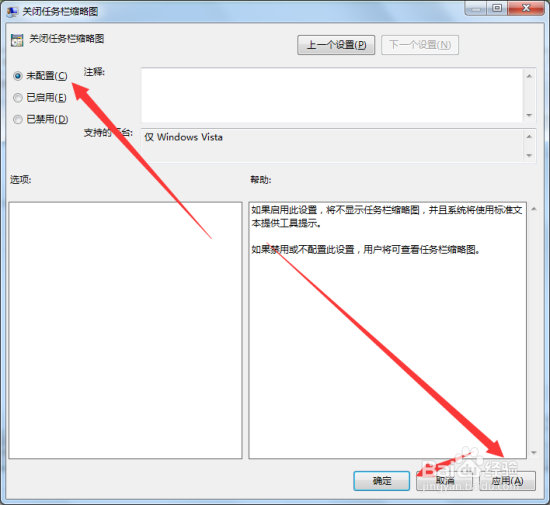1、按住键盘的“Win+R”组合快捷键,系统将会打开“运行”命令对话窗口。如图所示;

2、在打开的运行命令对话框中输入“gpedit.msc”命令,然后再点击“确定”按钮。如图所示;
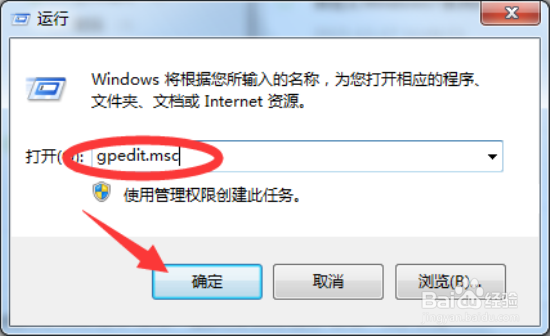
3、点击确定按钮后,这个时候会打开“本地组策略编辑器”对话窗口,如图所示;

4、在本地盲褓梆尺组策略编辑器窗口的左侧小窗口中,依次展开“用户配置-->管理模版-->系统-->“开始”菜单和任务栏”选项。如图所示;
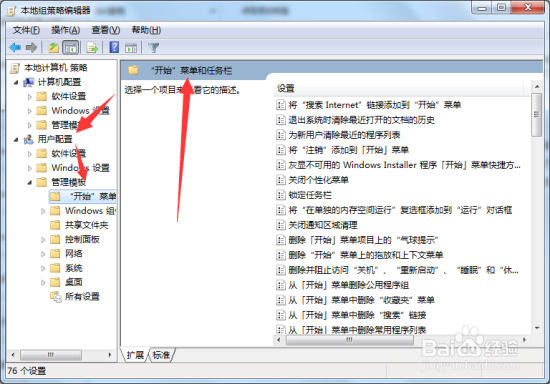
5、在“开始”菜单和任务栏选项右侧窗口,找到“关闭任务栏缩略图”选项选中并双击鼠标左键将其打开。如图所示;

6、在打开的“蔡龇呶挞关闭任务栏缩略图”对话窗口中,将其设置更改为“未配置”或“已禁用”选项,然后在点击“应用-->确定”按钮退出即可。如图所示;